Snagit 2018 Recension Vad är nytt sedan version 13

TechSmith Snagit är vårt favoritprogram för skärmdumpar och bildredigering. Kolla in de nya funktionerna i Snagit 2018!
I tidiga versioner av Mac OS X dök adressboken bara upp när du bad om den i Mail. I Snow Leopard visas adressboken i Dock och är tillgänglig när du behöver den. Även om adressboken fortfarande kan gå genom en äng hand i hand med Mail, flirtar den också med andra Mac OS X-program och kan till och med hantera vissa grundläggande telefonsysslor helt själv genom att använda tjänster.
Följande bild illustrerar adressbokens standardutsida, komplett med personligt adresskort: din egen kontaktinformation, som du anger i First Use Assistant. Andra Mac OS X-program använder data på ditt kort för att automatiskt fylla i din personliga information i alla typer av dokument.
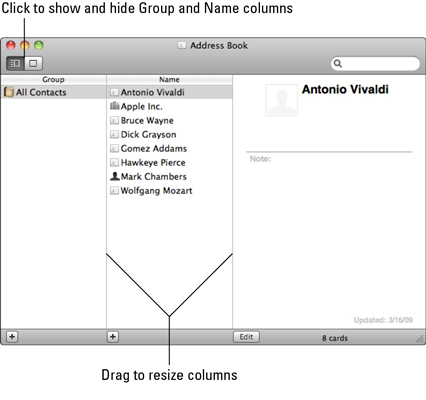
Mac OS X-adressboken gränssnitt med andra Mac-program.
När du har skrivit in kontaktinformation i adressboken, vad kan du egentligen göra med den? För att visa kortet för en kontakt i adressboken klickar du bara på önskad post i kolumnen Namn. Du kan flytta till nästa och föregående kort genom att använda upp- och nedpiltangenterna på ditt tangentbord.
Men vänta, det finns mer! Du kan också
* Kopiera och klistra in: Du kan kopiera alla data från ett kort (tryck på Kommando+C) och klistra in det i ett annat öppet program (tryck på Kommando+V).
Besök en kontakts hemsida: Klicka på kontaktposten för att välja den och klicka på sidlänken som visas på kortet. Safari visar plikttroget startsidan som anges i posten.
Skicka ett e-postmeddelande: Klicka och dra för att välja valfri e-postadress på ett kort; klicka sedan på menyn Adressbok, klicka på menyn Tjänster och välj Skicka till. Bingo! Beroende på vilken information du väljer kan andra tjänster också vara tillgängliga.
Lägg till en iChat-kompis: Inifrån iChat klickar du på menyn Kompisar och klickar sedan på Lägg till en kompis. Från dialogrutan som visas kan du välja ett kontaktkort som har en Instant Messenger-adress och lägga till det i din kompislista.
Exportera kontakter: Från adressboken, välj de kontakter som du vill exportera, klicka på Arkiv och välj sedan Exportera vCards från popupmenyn Exportera. Adressboken visar ett Spara-ark. Navigera till var du vill spara korten och klicka på Spara.
Sök bland dina kontakter: Om du söker efter en specifik person och allt du har är ett telefonnummer eller ett fragment av en adress, klicka i sökfältet uppe till höger i adressboksfönstret och skriv in texten. Medan du fortsätter att ange tecken visar adressboken dig hur många kontakter som innehåller matchande tecken och visar bara dessa poster i kolumnen Namn.

Hitta en kontakt.
På tal om att söka i adressboken, Spotlight är också till dig. klicka på en kontakt för att välja den och klicka sedan på Redigera-menyn och välj Spotlight. Snow Leopard söker igenom hela ditt system efter allt som har med den kontakten att göra och visar det i det välbekanta Spotlight-fönstret.
TechSmith Snagit är vårt favoritprogram för skärmdumpar och bildredigering. Kolla in de nya funktionerna i Snagit 2018!
Behöver du skapa diagram eller flödesscheman och vill inte installera extra programvara? Här är en lista över diagramverktyg online.
Att ha ett hus fullt av trådlöst uppkopplade enheter och streamingtjänster som Spotify är fantastiskt tills saker och ting inte fungerar och du hittar intressanta lösningar.
NVMe M.2 SSD är det senaste inom datorhårddiskteknik. Vad är det och hur snabbt är det jämfört med äldre hårddiskar och Solid State Drives (SSD)?
Sonos är den bästa lösningen för strömmande ljud från 400 $ för två högtalare. Men med rätt inställning kan AirPlay vara gratis. Låt oss granska detaljerna.
Google Backup and Sync är en ny app som synkroniserar till Foton och Drive. Läs vidare för att se hur det går mot OneDrive, Dropbox, Backblaze och Crashplan.
MyIPTV är en kabelklippningstjänst som använder SOPlayer-appen för flera plattformar och tillhandahåller tv, filmer och andra former av media för en betald
Logitech släppte nyligen sitt Illuminated Living-Room Keyboard K830 som är tänkt som en följeslagare för hemunderhållning. Här är vår recension av enheten.
Här är en titt på uppdateringen som nyligen släppts till CloudHQ och hur den fungerar. Läs vidare för att hitta mer.
OnePlus 6T är en Android-telefon av högsta kvalitet som säljs till rabatterat pris jämfört med Apple iPhone, Google Pixel 3 eller Samsung Galaxy S9.








